电脑字体怎么改,小编教你电脑字体怎么改
- 分类:Win7 教程 回答于: 2018年08月09日 16:48:00
修改电脑的字体,就是将电脑原本的字体调整为自己喜欢的字体。调整字体的大小是很容易的,但是想要调整字体的类型,需要改动一些程序。怎么在电脑里修改的字体,为了更好的让用户领悟,下面,小编给大家带来了修改电脑字体的图文。
喜欢个性化电脑的朋友经常会想更改系统的一些默认设置,比如窗口动画、主题、或字体等等,总之要让我们看电脑时比较符合自己的口味才行哈,这里说明下如何更改系统显示的字体,包括图标下面的字体、右键菜单等等。下面,小编跟大家分享修改电脑字体的经验。
电脑字体怎么改
在桌面空白处单击右键,选择“个性化”
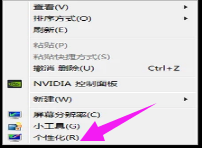
字体图-1
点击“窗口颜色”。

电脑字体图-2
点击“高级外观设置”。

电脑图-3
将“项目”处选择为“菜单”,然后选择你喜欢的字体,调节字体大小,选择字体的颜色,选择是否加粗,设置好后点击确定。

字体图-4
以上就是修改电脑字体的操作流程。
 有用
26
有用
26


 小白系统
小白系统


 1000
1000 1000
1000 1000
1000 1000
1000 1000
1000 1000
1000 1000
1000 1000
1000 1000
1000 1000
1000猜您喜欢
- windows7命令注册正版系统教程..2021/10/02
- 如何重装电脑系统win7系统教程..2022/03/02
- 详解戴尔3250台式机装win7设置bios和..2021/03/28
- 笔记本电脑触摸板,小编教你笔记本电脑..2018/02/28
- Windows7怎么激活备份2022/12/18
- win7关不了机怎么回事?老司机教你怎么..2018/10/31
相关推荐
- 截图软件绿色版,小编教你截图软件..2018/05/15
- 电脑关不了,小编教你电脑关不了机怎么..2018/09/22
- 绿茶win7旗舰版64纯净版系统下载..2017/07/16
- 电脑系统怎么重装win7u盘启动教程..2022/03/02
- windows7系统修改环境变量的方法..2019/08/26
- win7在线重装系统教程2022/08/22

















